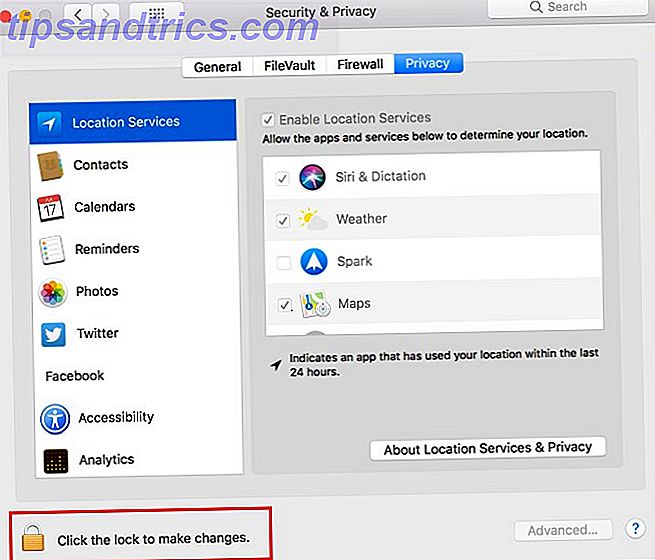Vos données sont extrêmement importantes et il est essentiel que vous vous assuriez qu'elles sont sauvegardées. La perte de données est une expérience douloureuse et frustrante. Bien que la récupération de données est parfois possible Qu'est-ce que la récupération de données et comment ça marche? Qu'est-ce que la récupération de données et comment ça marche? Si vous avez déjà subi une perte de données importante, vous vous êtes probablement posé des questions sur la récupération de données. Comment cela fonctionne-t-il? En savoir plus, vous devriez éviter cela en installant un logiciel de sauvegarde, qui prendra automatiquement des copies de vos fichiers et vous offrira une redondance.
Nous avons examiné un nouvel outil qui privilégie les sauvegardes simples et rapides. Nous démontrons comment cela fonctionne et expliquent comment il se compare à d'autres outils que nous avons déjà testés.
Assurez-vous de nous laisser un commentaire par la suite pour nous faire savoir si vous avez utilisé Bvckup 2 ou avez votre propre recommandation de programme de sauvegarde.
Sauvegarde avec Bvckup 2
Bvckup 2 est une solution de sauvegarde légère et rapide Quelle est la meilleure solution de sauvegarde? [Geeks Weigh In] Quelle est la meilleure solution de sauvegarde? [Geeks Weigh In] Il y a dix ans, un disque dur externe - ou même un disque physique comme un CD-ROM - était le seul moyen pratique de sauvegarder des fichiers. Les solutions de stockage réseau grand public étaient primitives, coûteuses et ... Read More offre une fonctionnalité de copie A à B simple. L'outil offre des sauvegardes en temps réel, ainsi que des sauvegardes planifiées ou manuelles, il peut gérer des sauvegardes très volumineuses et il prend en charge le traitement multicœur sensible à la charge du processeur.
De manière générale, il existe deux classes de logiciels de sauvegarde. Le premier est les sauvegardes de données spécifiques et le second est les sauvegardes du système. Le premier couvre généralement les données personnelles comme les documents, les vidéos, la musique, etc. Ce dernier est plus sur la protection de votre système et vous assurer que vous avez une image complète de celui-ci dans les moments où la reprise après sinistre est nécessaire.
Bvckup 2 appartient à cette première catégorie. Ce n'est pas un outil pour la protection complète du système. Ce que c'est, cependant, est un excellent moyen de créer des copies miroirs exactes de certains ensembles de données. Dirigez-le vers un ensemble de données et il en créera une copie, s'assurant ainsi qu'il est complètement synchronisé. Toutes les modifications que vous apportez à la source seront répliquées dans la sauvegarde. Si vous recherchez un clonage de données précis, rapide et sans tracas, Bvckup 2 est fait pour vous.
Commencer
Il est incroyablement simple de démarrer avec Bvckup 2. Une fois que vous avez téléchargé l'exécutable depuis le site Web, lancez-le et cliquez sur Suivant pour passer au-delà de l'écran de démarrage.
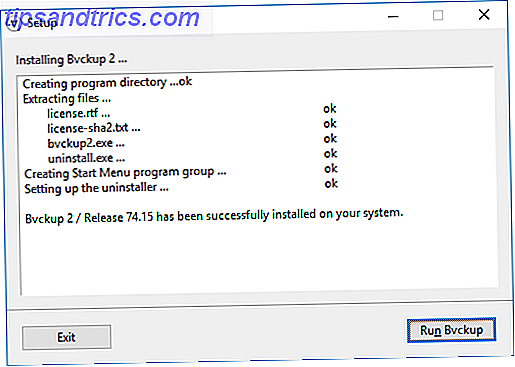
Acceptez les termes, puis continuez. Il vous sera demandé si vous souhaitez installer le programme pour tout le monde ou pour vous-même. Si vous êtes l'administrateur système, optez pour l'ancien. C'est probablement le meilleur choix de toute façon, car cela vous évitera des soucis mineurs si vous décidez que vous voulez que le programme soit disponible pour tout le monde.
Allez-y et cliquez sur Installer . Vous verrez une analyse rapide du programme d'installation, mais ce sera très rapide. Cela a pris quelques secondes à installer pour moi, ce qui montre à quel point Bvckup 2 est léger. Maintenant, cliquez sur Exécuter Bvckup pour faire exactement cela.
Présentation de l'interface
La première chose que vous remarquerez lors du lancement de Bvckup 2, c'est la netteté de l'interface. C'est incroyablement simple, mais c'est exactement ce que le programme vise et ça cloue. Dans un jour où certains programmes sont un slogan pour trouver votre chemin, il est rafraîchissant de trouver quelque chose qui coupe la graisse et présente tout évidemment.
Lorsque vous avez configuré des sauvegardes, que nous verrons bientôt, elles apparaîtront toutes dans une liste. Vous pouvez cliquer et faire glisser pour les réorganiser, mais gardez à l'esprit que c'est juste pour l'organisation visuelle. Vous pouvez faire un clic droit sur une sauvegarde planifiée pour modifier ses paramètres, accéder à l'archive des éléments supprimés, la supprimer, et plus encore. Pour exécuter plusieurs éléments dans la liste, maintenez la touche CTRL enfoncée et cliquez sur chaque élément de sauvegarde.

Avant de commencer, je recommanderais de naviguer vers Options dans le menu supérieur, puis Préférences . Ici, vous serez en mesure d'ajuster des choses comme le comportement de mise à jour ou l'activation de sauvegardes simultanées. Cependant, il est important de noter que vous devez cocher Launch lorsque vous vous connectez à Windows car cette option est désactivée par défaut. Vous voulez pouvoir définir vos sauvegardes et les oublier en toute tranquillité, alors n'oubliez pas de lancer Bvckup 2 à chaque fois.
Enfin, Bvckup 2 est livré avec un essai de deux semaines. Pour activer le programme après cela, cliquez sur Licence cette copie dans le coin en haut à droite, puis entrez votre code d'activation. Bvckup 2 est disponible pour 19, 95 $ pour une licence personnelle ou 39, 95 $ pour une entreprise, avec des rabais disponibles sur les commandes groupées.
Créer une sauvegarde
Pour commencer à créer une sauvegarde, allez dans Fichier dans le menu principal, puis sélectionnez Ajouter une nouvelle sauvegarde .... Une nouvelle fenêtre s'ouvrira où vous pourrez commencer à détailler les règles de votre sauvegarde. D'abord, nous allons choisir ce qu'il faut sauvegarder. Pour ce faire, sélectionnez Parcourir ... à côté du champ Sauvegarder depuis . Pour l'instant vous avez juste besoin de sélectionner le dossier qui contient ce que vous voulez sauvegarder. Ne vous inquiétez pas si vous ne voulez pas tout à l'intérieur de ce dossier - nous pouvons spécifier des fichiers spécifiques en un instant. Hit Sélectionnez le dossier lorsque vous avez terminé.
Ensuite, cliquez sur Parcourir ... dans le champ Sauvegarder sur. C'est le dossier dans lequel vous voulez sauvegarder vos fichiers. Si vous souhaitez créer une sauvegarde sécurisée réelle, plutôt que de simplement cloner certains fichiers, vous devez stocker la sauvegarde sur un lecteur distinct à l'endroit où les originaux sont stockés. 5 Signes que la durée de vie de votre disque dur se termine (et ce qu'il faut faire) 5 Signes que la durée de vie de votre disque dur se termine (Et ce qu'il faut faire) Une majorité de personnes possèdent des ordinateurs portables et des disques durs externes. traîné un peu, une durée de vie du disque dur réaliste est probablement autour de 3 - 5 ans. C'est un extrêmement ... Lire la suite, alors vous avez perdu l'original et la sauvegarde. Idéalement, vous sélectionnez un lecteur qui est stocké dans un autre emplacement physique Disaster-Proof Your Data! 4 Solutions de sauvegarde hors site Disaster-Proof Your Data! 4 Solutions de sauvegarde hors site Les ordinateurs portables, les ordinateurs de bureau et les tablettes sont en fin de compte des éléments insignifiants qui peuvent être remplacés et n'ont qu'une faible valeur, mais il n'en est peut-être pas de même pour les données qu'ils contiennent. Perdre un projet que vous avez travaillé pendant des années ... Lisez plus (via un lien réseau pour Bvckup 2), mais un lecteur externe suffira. Et notez que vous devez choisir un dossier qui est purement pour vos sauvegardes, ne contenant pas d'autres données existantes. Une fois choisi, cliquez sur Sélectionner un dossier .

De noter ici est l'icône de broche que vous pouvez cliquer dans les deux champs. Cela vous permet d'activer une fonctionnalité appelée suivi des sources. Je vous recommande d'activer ceci, surtout si vous utilisez des lecteurs externes. Qu'est-ce qu'il va faire est d'enregistrer l'emplacement spécifique sur lequel les données résident et seulement exécuter la sauvegarde lorsque ces dispositifs sont présents. Ainsi, au lieu d'être lié à une lettre de lecteur, la sauvegarde recherche les périphériques spécifiques et ne s'exécute que lorsqu'elle les détecte tous les deux.
Vous pouvez choisir de donner une description à votre sauvegarde. Si ce n'est pas le cas, la page d'accueil affichera la sauvegarde depuis et vers le dossier. En fait, je préfère cela parce que vous pouvez rapidement voir en un coup d'œil les dossiers qui sont utilisés, mais je pourrais voir la description utile si vous avez de nombreuses sauvegardes qui réalisent des tâches spécifiques - une sauvegarde différente pour chaque type de fichier, comme les images, des vidéos et de la musique, par exemple.

Maintenant, il est temps de plonger plus profondément dans les paramètres spécifiques de la sauvegarde. D'abord, spécifiez exactement ce qui doit être sauvegardé en cliquant sur Détails ... à côté de Quoi sauvegarder . Ici vous pouvez affiner les sous-dossiers et les fichiers que vous souhaitez inclure dans votre sauvegarde. Vous pouvez également appliquer des règles en cliquant sur Ajouter ... dans la section correspondante. Les règles sont appliquées à partir du haut, ce qui signifie que tout ce qui est en conflit sera ignoré. Vous pouvez inclure ou exclure des fichiers en fonction d'attributs spécifiques, comme s'ils sont en lecture seule ou compressés, ou vous pouvez entrer manuellement le nom ou les extensions de fichier. Cliquez sur OK une fois terminé.
Ensuite, cliquez sur Modifier en dehors de Quand sauvegarder . Cela va ouvrir les options en ligne, ce qui est un choix d'interface utilisateur vraiment lisse. Vous pouvez choisir ici si la sauvegarde doit être exécutée si des fichiers sont modifiés, sur un intervalle de temps spécifique ou simplement sélectionnés manuellement. Pour la sauvegarde la plus à jour, sélectionnez l'option en temps réel. Si vous n'avez pas besoin de synchroniser totalement vos sauvegardes, optez pour une sauvegarde toutes les 12 heures environ.

Déplacer vers le bas, Détecter les changements et Copier les deux ont deux choix en eux qui sont entièrement expliqués. Si vous appréciez plus que tout la vitesse dans votre sauvegarde, conservez ces options par défaut. Si vous souhaitez rendre votre sauvegarde aussi sûre et fiable que possible, sélectionnez Copier les fichiers en entier dans la dernière section. Vos sauvegardes prendront un peu plus de temps, mais cela signifie que le risque de perte de données est réduit en cas de panne critique.
Ensuite, cliquez sur Modifier en regard de Supprimer . Cette section vous permet de décider ce qui devrait arriver aux fichiers qui sont supprimés de la source. Pour une mise en miroir complète sans redondance Ce que vous devez savoir sur la redondance et les sauvegardes Ce que vous devez savoir sur la redondance et les sauvegardes La redondance est souvent confondue avec les sauvegardes. En effet, les concepts sont relativement similaires, mais avec quelques différences importantes. En savoir plus, sélectionnez Supprimer les copies de sauvegarde . Personnellement, je ne pense pas que ce soit le meilleur choix. Vous ne savez jamais quand vous pourriez avoir besoin d'un fichier de retour; il vaut mieux prévenir que guérir. Si vous avez beaucoup d'espace de stockage, pensez à sélectionner Conserver des copies de sauvegarde pour stocker absolument tout. Si vous ne le souhaitez pas, mais que vous souhaitez conserver un peu de marge de manœuvre sur les fichiers supprimés, sélectionnez Archiver les copies de sauvegarde, puis Modifier les détails ... pour définir la durée de conservation des fichiers supprimés.

Enfin, à côté de Plus d'options ..., cliquez sur Modifier . Cette section vous permet de choisir d'autres facteurs, tels que la copie des informations de propriété des fichiers, la gestion de la copie miroir, la détection des mouvements, etc. La liste déroulante Alertes par e - mail est particulièrement utile, ce qui peut être utile pour envoyer un message en cas d'échec d'une sauvegarde.
Lorsque vous avez terminé, cliquez sur Créer pour définir la sauvegarde en direct. Bvckup 2 va immédiatement commencer à copier vos fichiers. Vous remarquerez que cela est très rapide, mais les sauvegardes futures seront encore plus rapides car elles seront effectuées de manière incrémentielle, ce qui signifie que seules les données qui ont été modifiées seront copiées.
En comparaison
Dans l'ensemble, j'ai trouvé Bvckup 2 extrêmement facile à utiliser et un outil de sauvegarde incroyablement fiable. Il a fait ce qu'on lui a dit, bien géré avec les changements de données, et n'a jamais échoué. Il fonctionne aussi très rapidement et silencieusement, ne mettant pas de pression sur mon système. Vous pourriez heureusement définir vos sauvegardes et avoir cette exécution pour toujours sans même être conscient que cela fonctionne en arrière-plan. Les données étant si vulnérables Qu'est-ce que la corruption de données et comment les empêcher Qu'est-ce que la corruption de données et comment les prévenir La corruption de données est plus fréquente que vous ne le pensez, et cela peut vous arriver lorsque vous y attendez le moins. Tenez compte de ces conseils avant qu'il ne soit trop tard! En savoir plus, vous devriez vraiment avoir une stratégie de sauvegarde en place.
Il est important de noter que Bvckup 2 n'offre pas de fonctionnalités de chiffrement, de compression ou de restauration. C'est parce que ce n'est pas ce qu'il vise à faire, plutôt que ce soit un oubli. Ce sont des fonctionnalités plus communément associées aux utilitaires de sauvegarde système et elles ne rentrent pas dans cet utilitaire léger. Au lieu de cela, le développeur de Bvckup 2 a décidé de se concentrer uniquement sur la duplication de données. Et ce but est atteint sans faille.
Si vous recherchez un système de sauvegarde plus complet dans ses offres, en mettant l'accent sur la sauvegarde à l'échelle du système plutôt que sur la mise en miroir des données, consultez certaines de ces alternatives ci-dessous.
CrashPlan
CrashPlan est un fournisseur de sauvegarde établi qui offre une sauvegarde locale gratuite et des forfaits cloud payants, vous permettant de sauvegarder les ordinateurs les uns aux autres. Comment sauvegarder des PC entre eux via Internet en utilisant le plan Crash Personal Comment sauvegarder des PC entre eux via le Internet Utiliser Crash Plan Personal Sauvegarder les données sur votre ordinateur est vital. Pourtant, tout le monde ne fait rien à ce sujet. Pourquoi? Parce que sauvegarder un ordinateur reste un peu pénible. Si vous possédez plus d'un ordinateur, ... Lire la suite.
Bien que je trouve l'interface de CrashPlan difficile à utiliser au début et encore parfois difficile, son ensemble de fonctionnalités est beaucoup plus riche. Il compresse les données, ce qui signifie que vous économisez sur l'espace disque et pouvez crypter à différents niveaux pour protéger les données sensibles.

Plus important encore, il est capable de restaurer les données dans leur structure d'origine. L'un des principaux objectifs de la sauvegarde est la reprise après sinistre et CrashPlan rend la restauration si facile. D'un autre côté, Bvckup 2 n'offre pas cette capacité en raison de son intérêt pour la mise en miroir, ce qui signifie que si vous essayez de restaurer beaucoup de données, vous perdrez du temps.
SugarSync
SugarSync est un service de sauvegarde qui vous permet de sauvegarder et de synchroniser vos données sur vos appareils SugarSync: Le service de sauvegarde et de synchronisation de fichiers gratuit le plus complet SugarSync: Le service de sauvegarde et de synchronisation de fichiers gratuit le plus complet ou sujet par n'importe quel moyen. Si vous effectuez une recherche sur Google pour "sauvegarde de fichiers", vous serez probablement submergé par les services et les articles sur le sujet. C'est un vaste ... Lire la suite en utilisant Dropbox. Bvckup 2 n'est pas disponible sur mobile, alors que SugarSync l'est, donc si vous avez besoin d'un programme qui capture toute votre présence numérique, alors vous pourriez être mieux ici. Il a une interface tout aussi agréable, mais le plus gros inconvénient est qu'il comporte des frais mensuels en raison de la nature principalement nuageuse du service, alors que Bvckup 2 vous facture une fois et c'est tout. Si la synchronisation multi-périphérique et la sauvegarde cloud ne sont pas importantes pour vous, vous trouverez probablement SugarSync inadapté.
EaseUS Todo Backup
Enfin, vous pouvez également envisager EaseUS Todo Backup (gratuit). Bien que l'interface soit simplement utilisable, elle offre de nombreuses fonctionnalités comme décrit dans notre revue EaseUs Todo Backup. Il est non seulement capable d'effectuer une sauvegarde de structure de dossiers, mais il peut également prendre une image de l'ensemble de votre système pour une récupération après sinistre ultime. La bonne chose est qu'il recule progressivement et compresse à la fin, aussi. Bien que je n'ai pas trouvé EaseUS aussi rapide que Bvckup 2, il apporte ces avantages supplémentaires si c'est ce que vous recherchez, avec des fonctionnalités de sécurité comme le cryptage.
Bvckup 2 est-il utile?
On ne peut nier que Bvckup 2 est un excellent logiciel. Il est extrêmement léger, fonctionne très bien et est facile à utiliser. Il vise à fournir uniquement une sauvegarde de A à B et il y parvient avec brio. De plus, il offre des sauvegardes incrémentielles, la planification du temps, la rétention des fichiers supprimés, et bien plus encore, ce qui signifie que vous pouvez personnaliser vos sauvegardes selon vos besoins.
Bien qu'il n'offre pas de cryptage, de compression ou de récupération, ce n'est pas grave, à condition de mettre en œuvre une mise en miroir des données efficace plutôt qu'une sauvegarde complète du système - si c'est la dernière option, consultez l'une de nos trois alternatives. Sinon, s'il y a un besoin que Bvckup 2 peut accomplir pour vous, je le recommande de tout coeur. De plus, il est livré avec une période d'essai, donc il vaut vraiment la peine de vérifier et de tester pour voir si cela vous convient.
En outre, à côté de ceux énumérés plus haut dans l'article, assurez-vous de jeter un coup d'œil sur les autres meilleurs programmes de sauvegarde Windows. Les meilleurs logiciels Windows Les meilleurs logiciels Windows Windows nage dans une mer d'applications gratuites. Lesquels pouvez-vous faire confiance et lesquels sont les meilleurs? Si vous n'êtes pas sûr ou avez besoin de résoudre une tâche spécifique, consultez cette liste. Lire la suite disponible, ainsi que notre Guide de sauvegarde et de restauration de PC Le Guide de sauvegarde et de restauration de Windows Le Guide de sauvegarde et de restauration de Windows Des catastrophes se produisent. À moins que vous ne souhaitiez perdre vos données, vous avez besoin d'une bonne routine de sauvegarde Windows. Nous allons vous montrer comment préparer les sauvegardes et les restaurer. Lire la suite .
Utilisez-vous Bvckup 2 ou l'avez-vous déjà fait? Y a-t-il un programme de sauvegarde que vous recommandez?

![Yeux satellites: Fonds d'écran de carte en fonction de votre position actuelle [Mac]](https://www.tipsandtrics.com/img/mac/223/satellite-eyes-map-wallpapers-based-your-current-location.jpg)